
ファミリーチャンネルの作り方
今回のファミリーへのコメント
『どこからコメントするの?』と戸惑ってる方も居ますが
# 雑談
# 挨拶
# 作戦会議
# ライバー告知
デフォルトとしてある、この4つのそれぞれの【チャンネル】をタップし
その中でコメントします
例えば、『おはよう』などの書き込みをしたければ【# 挨拶チャンネル】をタップしてコメントするといった感じです
チャンネルの設定(アレンジ)
最初からあるもので【不要】なものは、チャンネルの名前上で長押しすると
既読にする
通知をオフにする
チャンネル設定
この3つが出てきます
・このチャンネル設定から、名前をすきに変更し、通知設定をONにし
保存をタップすれば変更できます
チャンネルの作り方
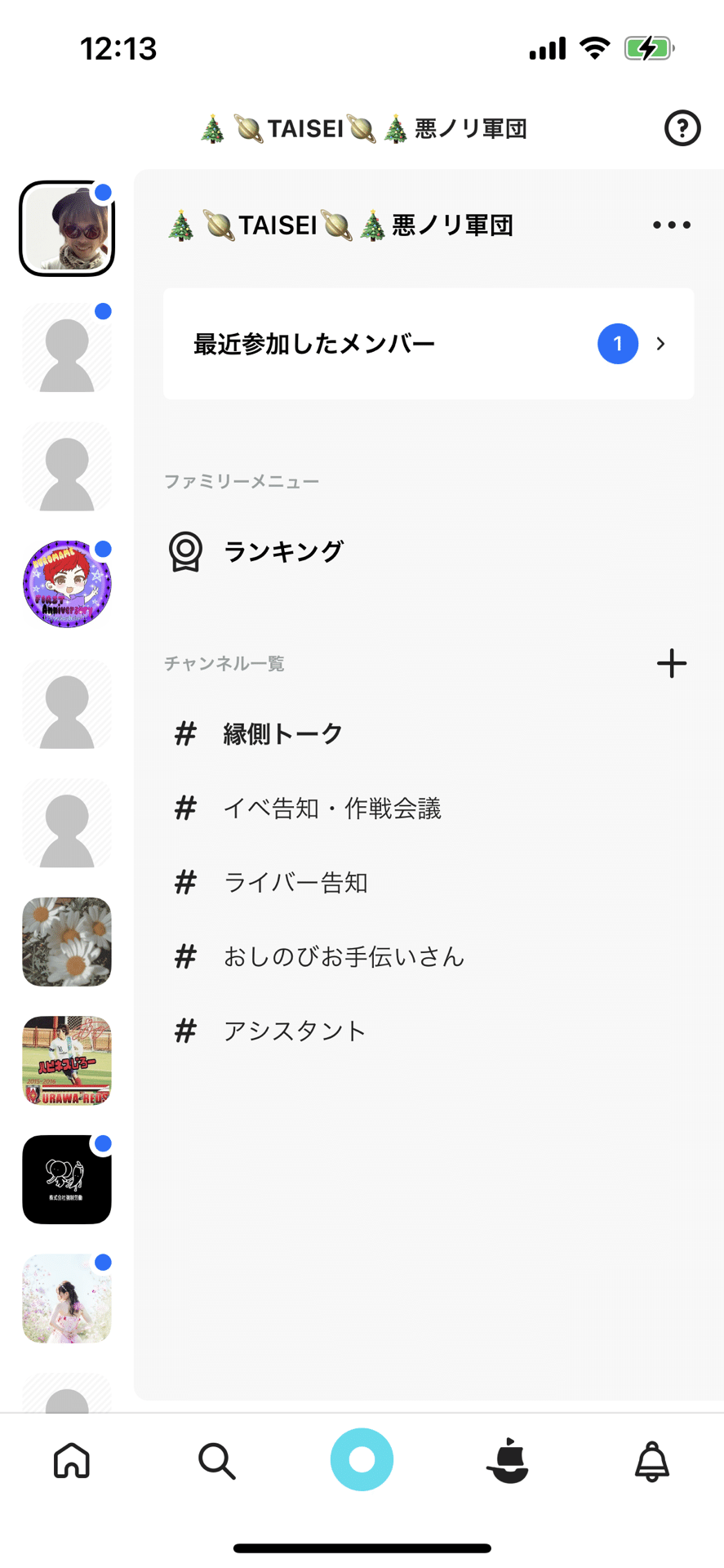
デフォルトの雑談などは全員が閲覧・投稿可能な状態です
まず【+】ボタンで、ファミリーチャンネルの名前、説明を入力したら
次の画面になります
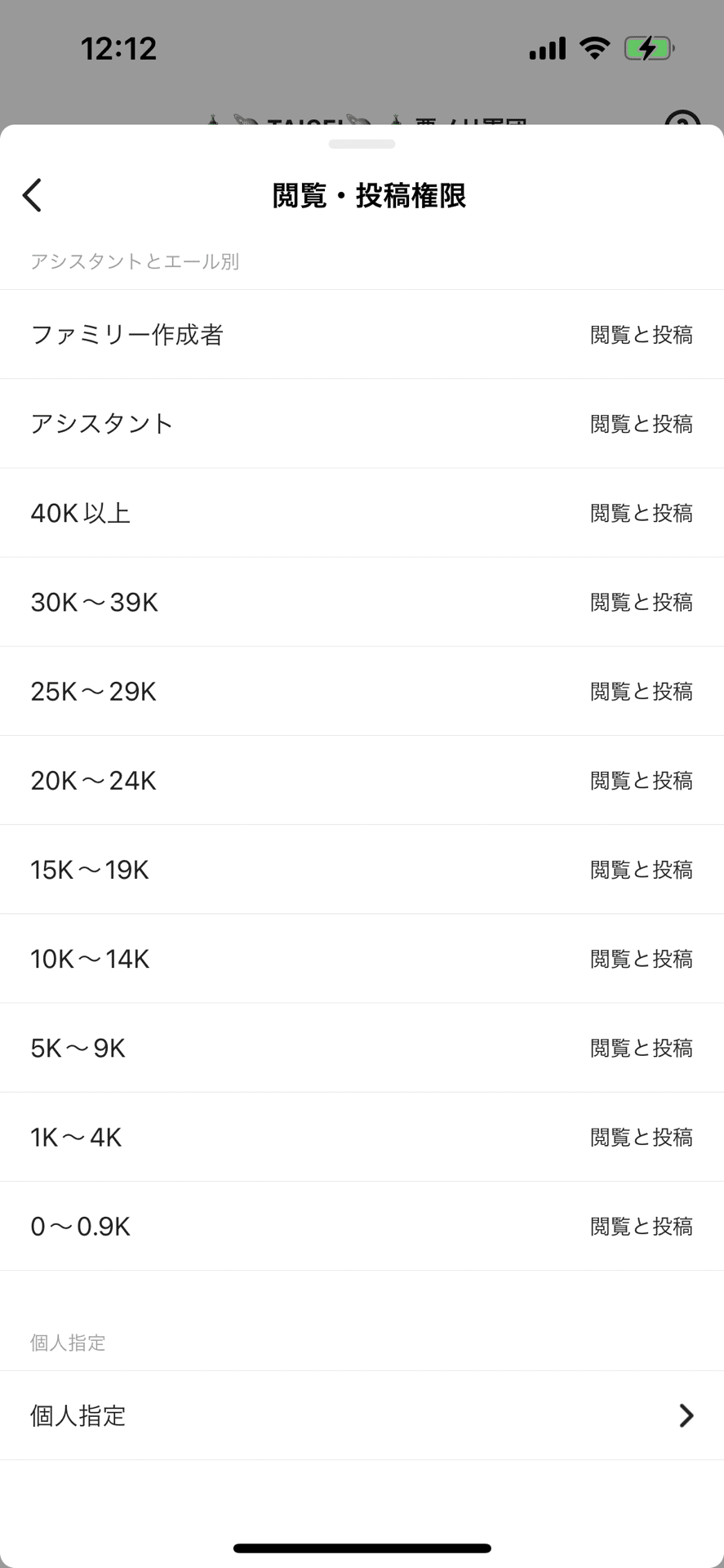
ファミリー全員が閲覧・投稿可能のチャンネルを作成したい場合は
チャンネル名・説明を入力し
閲覧・投稿権限をタップして、このまま保存
(20Kコアチャンネルを作成する場合は、15~19Kコアまでは不可に設定)
特定の人だけのチャンネルを作成したい場合は
【全てのコアを不可】に変更し、閲覧・投稿権限をタップすると、
1番下に【個人指定】がありますから、ここをタップ
ここから、チャンネルごとに誰をいれるか?を振り分けて行きます
アシスタントは初期設定で全てのチャンネルを閲覧できるため、
特定のメンバーと、アシスタントを指定します
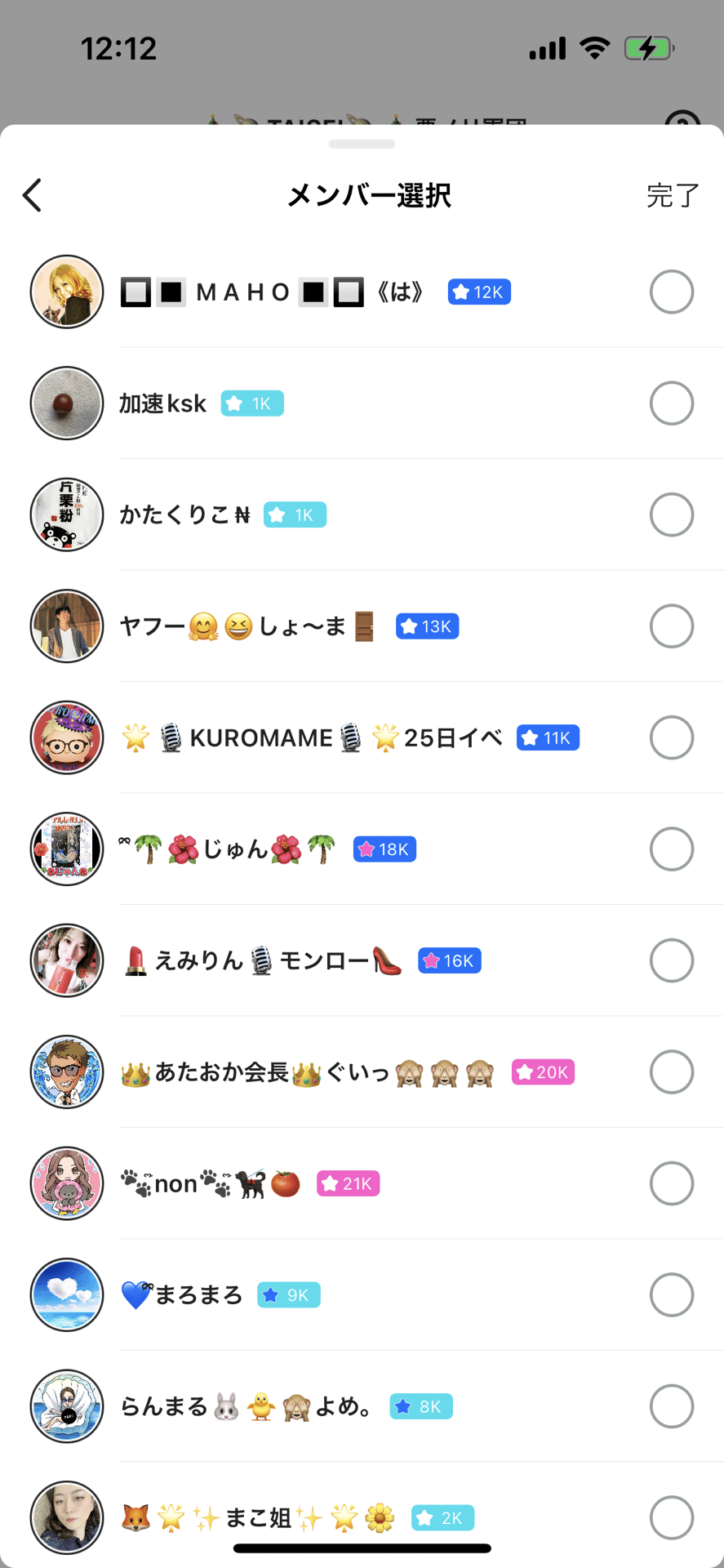
入れたい人を選択できますから、●にして右上の【完了をタップ】します
選び終わったら、【再度、下の個人指定を確認し】選択した方の中から、
・閲覧・投稿
・閲覧のみ
・不可
これを1人ずつ選択して完了を押し、左上の【<】で戻ってください
戻ったら、そのまま保存を押せば、特定のチャンネルが作成可能になります
アシスタント部屋
お手伝い部屋
コアごと等、ライバーさんが選択することになります
通知
デフォルトでは、通知はオフになっていることがあります
ファミリー右上の・・・をタップし、通知設定から通知をOKにします
チャンネルごとの通知設定も出来ますから、やってみてください
ファミリーアイコン
最初はアイコンが無く、誰のファミリー?とみなさんなっています
画像をつけて分かりやすくしてあげてください😊
よろしければサポートお願い致します。
